Dina exakta GPS-positionskoordinater kan vara avgörande när du överlever under extrema förhållanden, delar din position i en nödsituation eller vill söka plats med koordinater och navigera till en viss plats. Det kan finnas andra olika anledningar som får dig att undra över latitud och longitud för en plats. Och Google Maps, den vanliga navigeringsappen, kan berätta exakt var du är. Därför kommer du att lära dig här hur man hittar koordinaterna för en plats på Google Maps och vice versa. Dessutom finns det ett extra tips för dig för att förhindra att andra lokaliserar din position.
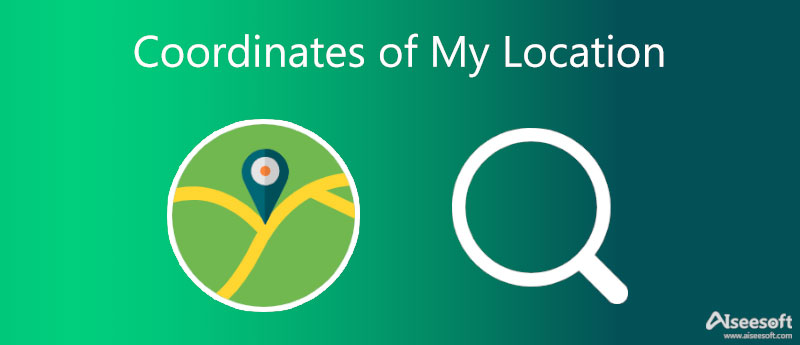
Oavsett om du vill veta dina platskoordinater eller koordinaterna för din fastighet kan Google Maps vara din bekväma lösning. Från smartphones till datorer, du kan söka platser med koordinater och vice versa på Google Maps när som helst. Följ stegen nedan för att lära dig hur du hittar platskoordinater från olika enheter via Google Maps.
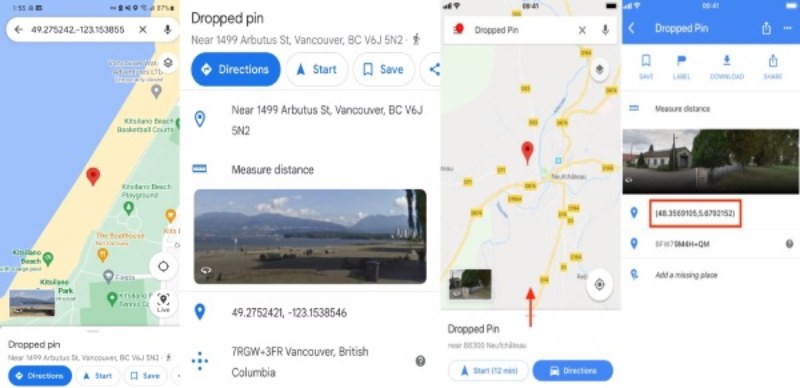
Tips: Om du behöver lite hjälp kan du dela din plats i realtid med dina vänner i Google Maps app på din telefon. Under tiden kan du välja vem som kan hitta din plats och hur länge du vill dela din plats.
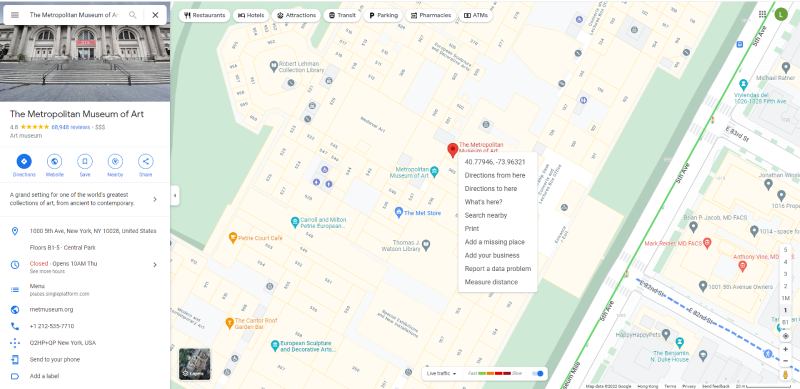
Förutom navigering och kartapplikationer kan andra appar också läsa dina platskoordinater. Ibland kan detta vara irriterande eftersom du bär din telefon överallt, och du kanske undrar hur du kan stoppa appar från att ta reda på de exakta koordinaterna för din plats. Du kan använda Aiseesoft AnyCoord för att ändra eller förfalska platskoordinater för dina iOS-enheter. På så sätt kan applikationer inte hitta din position i realtid, och du kan fritt utforska internet utan att behöva oroa dig för att exponera dina platskoordinater för okänd skadlig programvara.

Nedladdningar
100 % säker. Inga annonser.
100 % säker. Inga annonser.



Vilka är komponenterna i platskoordinaterna?
När du skriver platskoordinater är latitud och longitud de grundläggande funktionerna. Formatet för dessa två data är också viktigt. Dessutom kan de exakta platskoordinaterna skrivas med hjälp av grader, minuter, sekunder och decimaler. När du skriver latitud och longitud bör du också använda bokstäver för att ange riktningen.
Hur exakta kan GPS-koordinaterna för min plats vara?
GPS-koordinaternas noggrannhet beror på. Om du är ute och kan se den öppna himlen är GPS-noggrannheten från din telefon cirka fem meter. Många faktorer kan påverka noggrannheten hos GPS-platskoordinaterna och du kan uppleva detta i verkligheten när Uber-appen visar fel upphämtningsplats på kartan. Påverkansfaktorerna inkluderar satellitgeometri, atmosfäriska förhållanden, signalblockering och kvaliteten på GPS-mottagaren.
Hur hittar man koordinater för en plats på Apple Maps?
Öppna kartor app på din iPhone eller iPad. Du måste trycka på pilikonen till höger på skärmen för att se dina platskoordinater. Sedan kommer du att se en cirkel eller blå prick som visar din nuvarande position. Tryck på pricken och dra upp Min plats nedan för att se de exakta koordinaterna. Du kan trycka på och trycka på koordinaterna för att kopiera
Slutsats
Slutligen, i slutet av den här artikeln, har du redan lärt dig metoden för att hitta koordinaterna för en plats, och du kan också använda Google Maps för att göra det motsatta sättet och hitta platsen med koordinater om du har en. Anta under tiden att du är rädd för att läcka din nuvarande position. I så fall kan du också använda AnyCoord – den virtuell plats växlare för iOS-enheter för att skydda din integritet när du surfar på internet.

Aiseesoft AnyCoord kan hjälpa dig att enkelt dölja, fejka eller ändra din GPS-plats till någon annan plats. Du kan till och med planera en rörlig rutt om det behövs.
100 % säker. Inga annonser.
100 % säker. Inga annonser.